Cara Menampilkan Tanggal Ikon Bilah Tugas Windows 10 di Ikon Kecil
Miscellanea / / August 05, 2021
Dalam tutorial ini, kami akan menunjukkan cara menampilkan tanggal ikon Windows 10 Taskbar dalam ikon kecil. Bilah tugas dalam iterasi terbaru Windows memiliki beberapa fungsi yang cukup penting. Untuk memulainya, Anda dapat melihat tanggal dan waktu, sinyal WiFi, volume kontrol, dan melihat aplikasi yang dibuka atau yang berjalan di latar belakang. Yang terakhir dilakukan dengan mengklik panah ke atas (Tampilkan ikon tersembunyi). Selain itu, Anda dapat memeriksa semua notifikasi atau beralih ke Tampilan Tugas langsung dari bilah tugas itu sendiri.
Selain itu, ada beberapa penyesuaian bilah tugas yang tersedia. Misalnya, Anda dapat menguncinya agar tetap di sana bahkan dalam mode layar penuh atau menyembunyikannya dalam mode tablet. Selain itu, Anda juga dapat menggunakan ikon kecil di bilah tugas. Ini akan memperkecil ukuran seluruh bilah tugas dan karenanya akan memberi Anda lebih banyak area layar untuk ditangani. Namun, saat melakukannya, Windows membuat tanggal menghilang dari Taskbar.
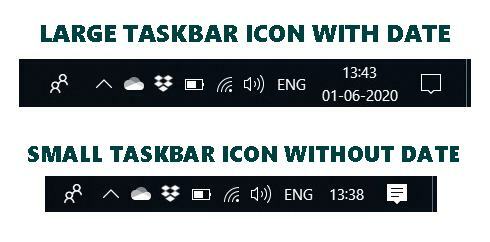
Ini adalah sesuatu yang menerima banyak kritik. Daripada menghapusnya sepenuhnya, itu bisa membuat tanggal terlihat tepat di sebelah waktu itu sendiri. Namun kami tidak di sini untuk membahas apa yang bisa terjadi, mari kita coba untuk memperbaiki masalah ini dengan apa pun yang kami miliki. Dalam hal ini, kami akan membagikan tip di mana Anda dapat membuat taskbar Windows 10 menampilkan tanggal ketika Windows 10 Taskbar diatur untuk menampilkan ikon kecil. Mari kita mulai.

Daftar Isi
-
1 Cara Menampilkan Tanggal Ikon Bilah Tugas Windows 10 di Ikon Kecil
- 1.1 Metode 1: Tingkatkan Ukuran Bilah Tugas
- 1.2 Metode 2: Perbaikan Sementara untuk Melihat Tanggal Bilah Tugas di Ikon Kecil
- 2 Kesimpulan
Cara Menampilkan Tanggal Ikon Bilah Tugas Windows 10 di Ikon Kecil
Untuk yang belum siap, seseorang dapat menggunakan ikon yang lebih kecil di Windows 10 Taskbar dengan mengklik kanan padanya dan memilih opsi Pengaturan Taskbar. Sekarang cukup aktifkan tombol Gunakan bilah tugas kecil (opsi keempat).

Jadi satu solusi yang secara otomatis muncul adalah dengan menonaktifkan sakelar dan Anda dapat dengan mudah melihat tanggal dan waktu seperti sebelumnya. Namun, ini bukanlah alasan Anda berada di sini. Jadi jika Anda ingin melihat tanggal ikon Windows 10 Taskbar dalam ikon kecil, ikuti tip di bawah ini. Kami telah membagikan dua jenis metode yang berbeda. Ikuti salah satu yang sesuai dengan kebutuhan Anda.
Metode 1: Tingkatkan Ukuran Bilah Tugas

Masalahnya adalah tanggal biasanya ditempatkan di baris kedua di bilah tugas Windows. tFitur ikon kecil hanya menghapus baris kedua ini dan juga tanggalnya. Jadi untuk mengembalikan tanggal, arahkan mouse tepat di tepi bilah tugas. Anda sekarang akan melihat ikon kursor berubah menjadi panah dua arah. Lakukan seret ke atas dari tepi bilah tugas dan Anda sekarang akan melihat bilah tugas dinaikkan untuk menggandakan ukurannya. Dan dengan melakukan itu, tanggal sekarang juga akan terlihat.
Tapi bukankah menurut Anda sekarang tampilannya lebih terdistorsi secara visual? Jika Anda tidak terlalu menyukai aspek visual, maka semuanya baik dan bagus. Tetapi beberapa pengguna mungkin merasa ikon diatur secara acak di sisi kanan bilah tugas. Jika Anda juga menggemakan perasaan ini, ada perbaikan sementara yang dapat Anda coba, seperti yang disebutkan di bawah. Mari kita lihat.
Metode 2: Perbaikan Sementara untuk Melihat Tanggal Bilah Tugas di Ikon Kecil
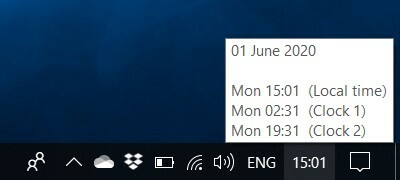
Jadi, jika meningkatkan ukuran bilah tugas tidak memenuhi standar UI Anda, ada perbaikan sementara. Anda juga dapat melihat tanggal bahkan tanpa memperbesar ukuran bilah tugas. Untuk itu, cukup arahkan mouse Anda ke waktu dan itu akan menampilkan informasi lengkap: Tanggal, Waktu Lokal, dan waktu dari Zona Waktu lain juga (jika Anda sudah mengaturnya).
Kesimpulan
Meskipun opsi kedua mengharuskan Anda untuk mengarahkan mouse Anda untuk melihat tanggal setiap waktu, namun saya pribadi lebih suka metode ini daripada yang pertama. Alasannya adalah fakta bahwa memeriksa tanggal adalah tugas satu atau dua kali sepanjang tanggal tetapi peningkatan bilah tugas menjadi permanen yang mengganggu saya sekarang dan nanti.
Namun, ini adalah pilihan pribadi dan terbuka untuk diskusi. Kami ingin sekali mendengar pandangan Anda tentang hal yang sama. Beri tahu kami di komentar metode mana yang akhirnya Anda pilih. Jadi dengan ini, kami juga menyimpulkan panduan tentang cara menampilkan tanggal ikon Windows 10 Taskbar dalam ikon kecil. Pembulatan, ini beberapa Tip dan Trik iPhone, Tip dan trik PC, dan Tips dan Trik Android yang harus Anda periksa juga.



